Como converter WMA para MP3 em 4 ferramentas
Se você já tentou reproduzir um arquivo WMA (Windows Media Audio) em um dispositivo que não o suporta, sabe o quão frustrante isso pode ser. Embora os arquivos WMA ofereçam qualidade decente, o formato MP3 é mais universalmente compatível entre dispositivos e tocadores de mídia. Se você deseja remover arquivos de música para seu telefone, criar listas de reprodução entre dispositivos ou apenas tentar simplificar sua biblioteca, transferir WMA para MP3 pode tornar a vida muito mais fácil. Neste guia, reunimos as 4 melhores maneiras de converter WMA para MP3 e continue lendo para obter mais detalhes.
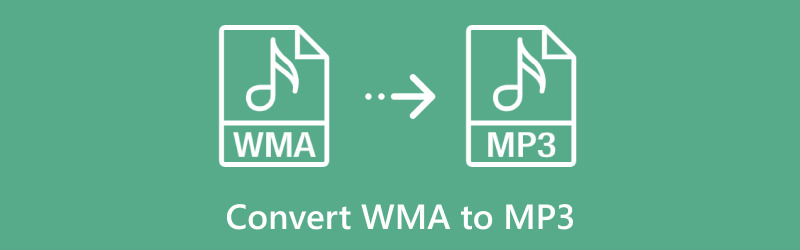
- LISTA DE GUIAS
- 1. Como converter WMA para MP3 - ArkThinker Video Converter Ultimate
- 2. Como converter WMA para MP3 - VLC Media Player
- 3. Como converter WMA para MP3 - CloudConvert
- 4. Como converter WMA para MP3 - FFmpeg
1. Como converter WMA para MP3 - ArkThinker Video Converter Ultimate
Conversor de vídeo ArkThinker final é um software poderoso e versátil para converter quase qualquer formato de mídia para outro. Este software tem uma interface simples que torna super fácil mudar arquivos WMA para MP3s sem sacrificar a qualidade. É ideal para qualquer um que tenha muitos arquivos WMA e precise convertê-los todos de uma vez. Além disso, antes de salvar os MP3s, você pode ajustar configurações como taxa de bits de áudio, codec e taxa de amostragem para obter o som certo.
Características do ArkThinker Video Converter Ultimate
• Suporta mais de 1000 formatos de áudio e vídeo, incluindo WMA, MP3, WAV e muito mais.
• Melhoria de áudio, como redução de ruído, ajuste de volume de áudio, etc.
• Saída de alta qualidade, garantindo que os arquivos MP3 sejam cristalinos.
• Mais de 20 ferramentas na caixa de ferramentas para refinar seus arquivos de vídeo e áudio.
Como usar o ArkThinker Video Converter Ultimate para converter WMA para MP3:
Baixe e instale gratuitamente o software conversor de WMA para MP3 usando os botões fornecidos.
Abra o programa conversor e clique em Adicionar arquivos botão para carregar seus arquivos de áudio WMA. Você pode selecionar arquivos WMA individuais ou escolher uma pasta inteira para processamento em lote.
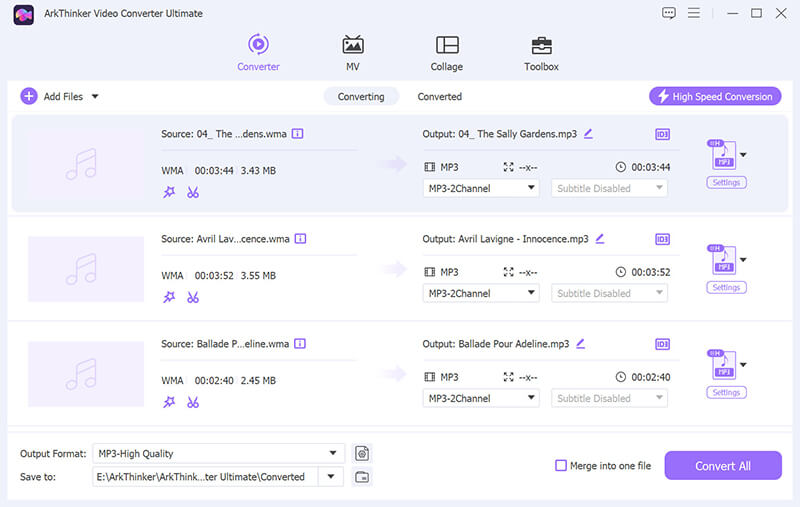
Na lista suspensa Formato de saída, vá para Áudio seção e selecione MP3 no menu suspenso Formato de saída.
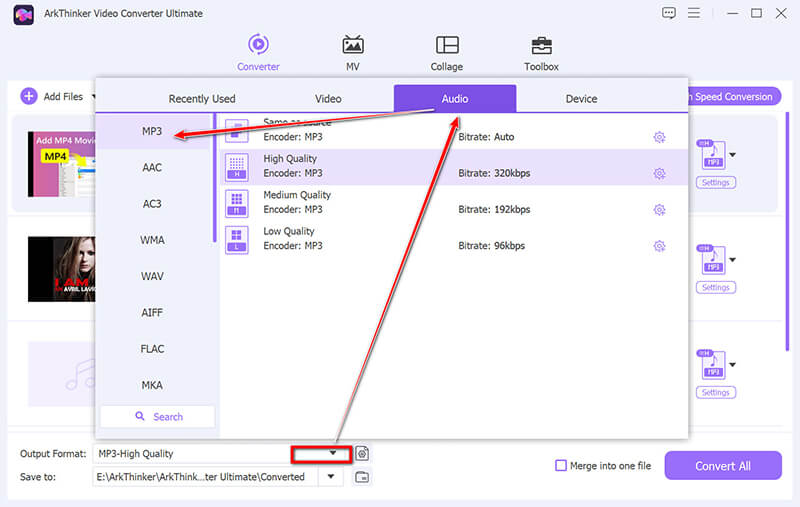
Se desejar, use a opção Custom Profile ao lado de MP3 para modificar configurações como codec, canais, taxa de amostragem e taxa de bits. Após fazer quaisquer ajustes, clique em OK para salvar suas configurações.
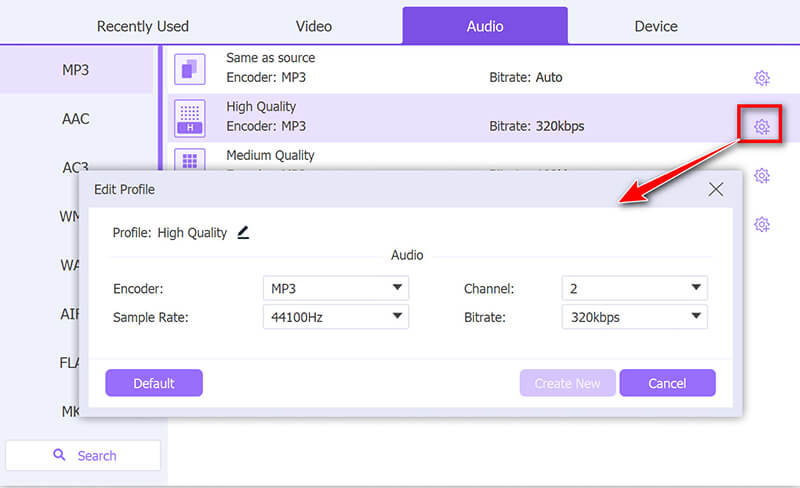
Antes de clicar no Converter tudo botão, verifique novamente se você escolheu a pasta de saída correta na parte inferior da tela. Dessa forma, seus arquivos MP3 convertidos serão salvos onde você quiser.
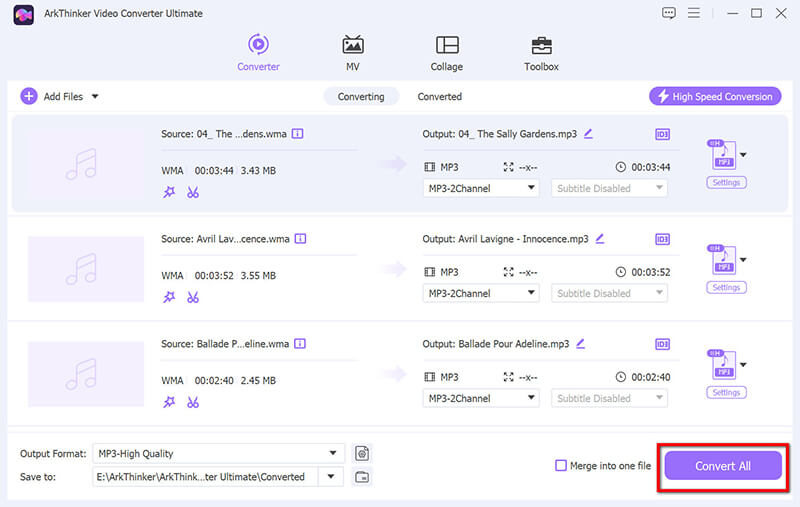
Além disso, esta ferramenta oferece recursos para edição de arquivos MP3, como um Cortador de MP3 e editor de tags, tornando-o uma escolha ideal para usuários que precisam gerenciar vários arquivos com controle total sobre as configurações de saída.
Resumo: Este método é ideal para usuários com vários arquivos WMA e que desejam uma solução rápida e eficiente com perda mínima de qualidade. O ArkThinker Video Converter Ultimate é uma ferramenta fantástica devido à sua velocidade e interface amigável, tornando-o fácil de usar para qualquer pessoa.
2. Como converter WMA para MP3 - VLC Media Player
O VLC Media Player é conhecido por seu amplo suporte a formatos de mídia e como um media player gratuito e de código aberto. Mas você sabia que ele também pode converter arquivos? O VLC tem um recurso integrado para converter vários arquivos de áudio e vídeo, incluindo WMA e MP3. Este conversor gratuito de WMA para MP3 o torna um método de conversão fácil e simples se você precisar de uma ferramenta gratuita.
Como usar o VLC Media Player para converter WMA para MP3:
Baixe gratuitamente a versão mais recente do VLC Media Player do site oficial no seu computador. Depois de baixado e instalado, abra o VLC clicando no ícone de atalho ou pela pasta de aplicativos.
No menu principal, vá para meios de comunicação no canto superior esquerdo. Na lista suspensa, escolha Converter/Salvar ou use o atalho Ctrl + R (Windows) ou Cmd + R (Mac).

Na janela Abrir mídia, selecione Adicionar para navegar e localizar o WMA arquivo que você gostaria de converter. Depois de encontrá-lo, clique em Open, e ele aparecerá na lista de arquivos.
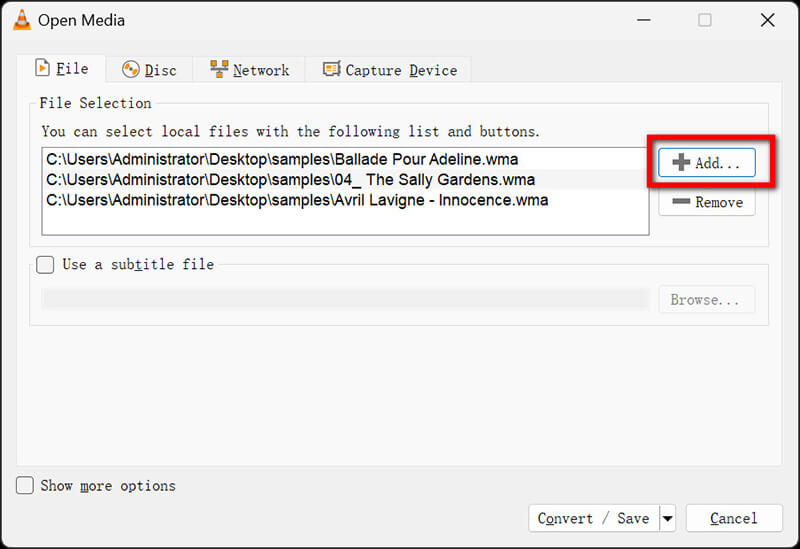
Após adicionar o arquivo, selecione o Converter/Salvar botão na parte inferior. Isso abrirá a caixa de diálogo Converter, onde você pode ajustar as configurações de conversão.
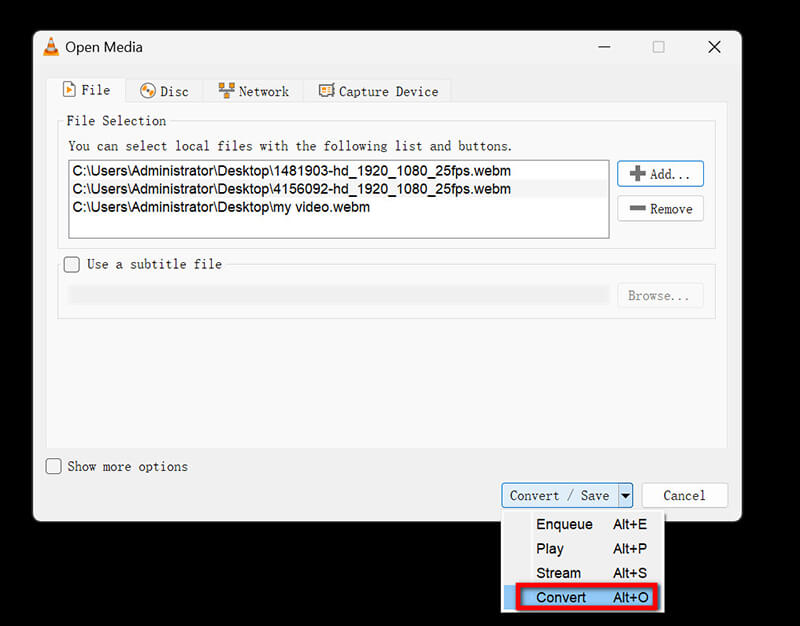
Na seção Perfil, abra o menu suspenso e selecione Áudio – MP3 para converter o áudio do formato WMA para MP3.
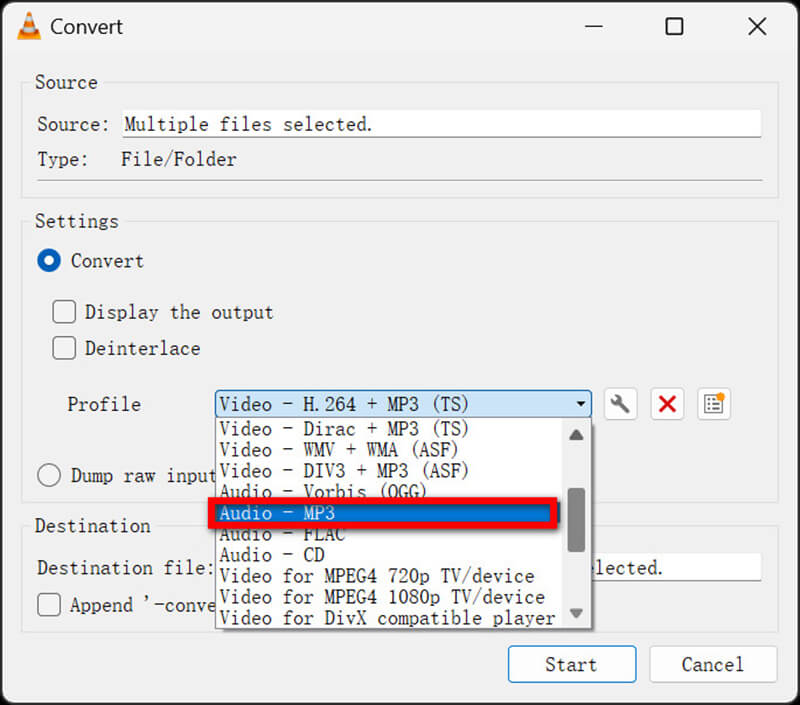
Na área Destino, clique em Navegar para selecionar onde você quer salvar o arquivo MP3. Depois, basta clicar em Iniciar para começar o processo de conversão.

Resumo: O VLC é uma excelente escolha para usuários que querem um método simples e gratuito para converter WMA para MP3 sem instalar ferramentas adicionais. No entanto, o VLC pode não ter a saída de mais alta qualidade para uso profissional, pois ele é projetado principalmente como um media player.
3. Como converter WMA para MP3 - CloudConvert
Se não quiser baixar nenhum software, você pode usar o CloudConvert, uma ferramenta baseada na web que permite converter vários formatos de áudio e vídeo, como WMA, para MP3 diretamente no seu navegador.
Esta escolha é perfeita para quando você só precisa converter alguns arquivos ou se você estiver em um computador onde não pode instalar nenhum programa. O conversor WMA para MP3 online é realmente fácil de usar graças ao seu design amigável. Além disso, é seguro usar com arquivos excluídos logo após o processamento.
Como usar o CloudConvert para converter WMA para MP3:
Visite o site CloudConvert (https://cloudconvert.com/wma-to-mp3). Na página inicial, selecione o Selecione o arquivo botão ou arraste e solte seu WMA arquivo ou arquivos diretamente na área de upload para economizar tempo.
No menu que aparece, escolha de onde enviar seu arquivo:
• Seu computador
• Uma URL
• Um serviço de armazenamento em nuvem
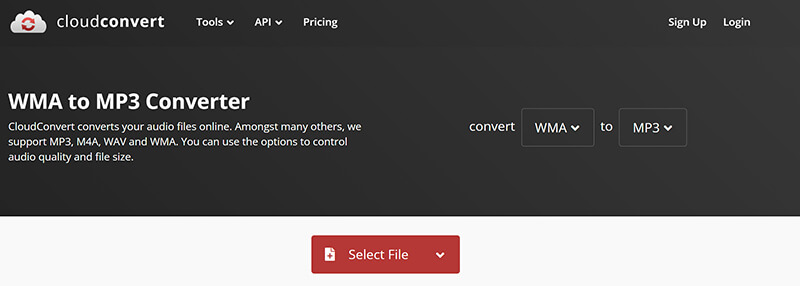
Depois que seu arquivo WMA for carregado, use o menu suspenso ao lado do nome do arquivo para selecionar MP3 como seu formato de saída.
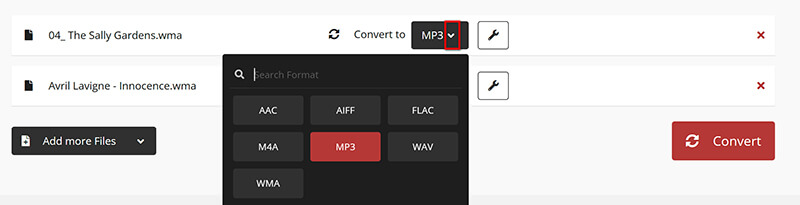
Se desejar, ajuste suas configurações de MP3 antes de converter. Você pode modificar o codec de áudio, taxa de bits, volume e muito mais. Para a maioria dos propósitos, 192 kbps é um bom equilíbrio entre qualidade de som e tamanho de arquivo. Se você preferir converter WMA para MP4, em vez disso, basta escolher MP4 como saída.
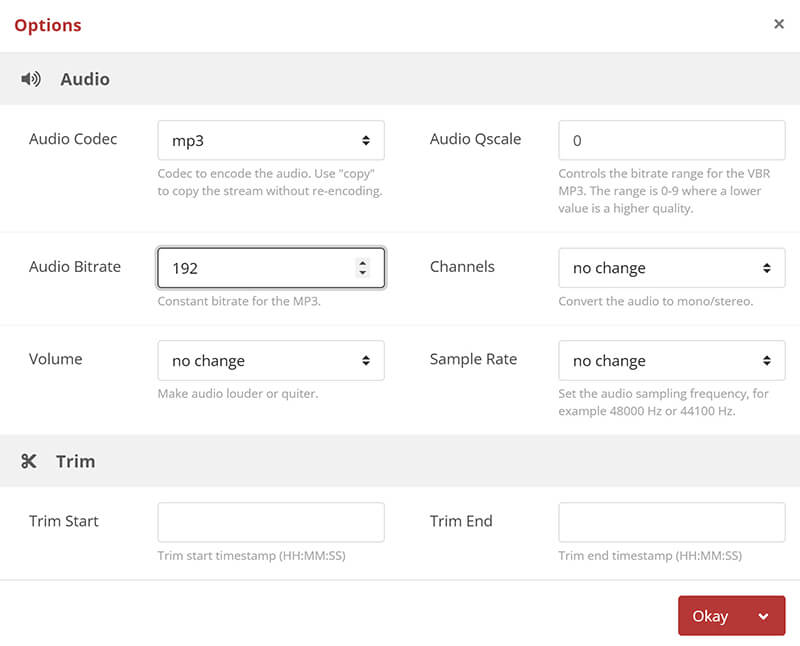
Quando estiver satisfeito com suas configurações, clique em Converter para iniciar o processo. O CloudConvert começará então a converter WMA para MP3 online.
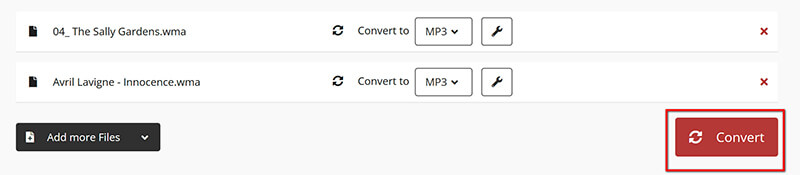
Observação: Para arquivos grandes, isso pode levar um pouco mais de tempo. Se você estiver com pressa, reduzir a taxa de bits do áudio pode acelerar as coisas.
Quando a conversão estiver concluída, clique no botão Download para salvar o arquivo MP3 no seu dispositivo após finalizá-lo.
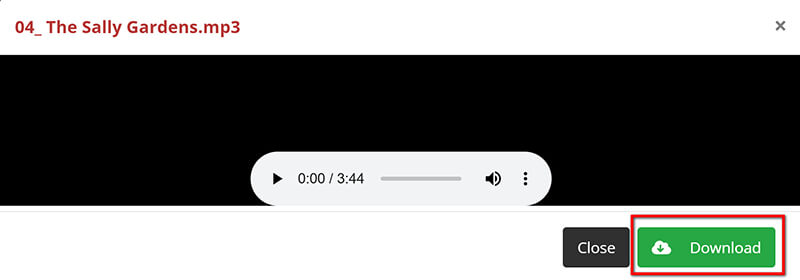
Resumo: O CloudConvert é perfeito para usuários que querem uma solução rápida online para converter alguns arquivos WMA para MP3. Embora não seja ideal para arquivos grandes ou conversões em lote, sua conveniência e segurança o tornam uma boa opção para conversões ocasionais.
4. Como converter WMA para MP3 - FFmpeg
Para aqueles que se sentem confortáveis com ferramentas de linha de comando, o FFmpeg é um software poderoso de código aberto para quase todas as conversões de mídia. Com o FFmpeg, você pode converter WMA para MP3 usando comandos simples. Esta opção é ótima para usuários avançados ou para aqueles que preferem não depender de uma GUI.
Além disso, ele fornece uma saída de alta qualidade com controle profissional sobre as configurações.
Como usar o FFmpeg para transformar WMA em MP3:
Primeiro, baixe o FFmpeg do site oficial e instale-o no seu computador.
Para configurar o FFmpeg no seu sistema, comece adicionando-o ao seu PATH. Veja como usá-lo em um computador Windows 10:
• Clique com o botão direito em Este PC e selecione Propriedades.
• Navegue até Configurações avançadas do sistema e selecione Variáveis de ambiente.
• Na seção Variáveis do Sistema, localize a variável Caminho, clique em Editar, depois em Novo e cole o local da sua pasta FFmpeg (por exemplo, C: fmpeg in).
• Clique em OK para salvar suas alterações.
Para confirmar se tudo está configurado, abra o Prompt de Comando e digite:
ffmpeg -versão
Se você vir informações sobre a versão, está tudo certo!

Converter WMA para MP3
Com o FFmpeg pronto, vamos mudar o formato da música de WMA para MP3.
• Abra o Prompt de Comando.
• Vá para a pasta onde seu arquivo WMA está localizado. Você pode fazer isso usando o comando cd, assim:
caminho do cd/para/seu/arquivo wma

Agora, digite este comando para converter o arquivo WMA em MP3:
ffmpeg -i inputfile.wma -q:a 0 -map um outputfile.mp3

ffmpeg-converter-wma-para-mp3
• arquivo de entrada.wma: Substitua isso pelo nome do seu arquivo WMA.
• -q:a 0: Garante qualidade de áudio de primeira qualidade.
• -mapa a: Extrai apenas o fluxo de áudio.
• arquivo de saída.mp3: Escolha o nome que você preferir para o arquivo MP3.
Verifique o arquivo MP3 convertido
O FFmpeg começará a extração e conversão de áudio. Você verá o progresso na janela do Prompt de Comando. Quando terminar, seu MP3 será salvo no local de saída que você especificou.
Este comando extrairá um segmento de áudio de dois minutos começando um minuto no arquivo.
Exemplo de comando:
Digamos que seu arquivo é chamado audio.wma, e você quer salvar o áudio como audio.mp3. Seu comando ficaria assim:
ffmpeg -i audio.wma -q:a 0 -map a audio.mp3

Dicas extras:
• Se você quiser uma taxa de bits de áudio específica, adicione -b:a. Por exemplo:
ffmpeg -i arquivo de entrada.wma -b:a 192k -map um arquivo de saída.mp3

• Precisa apenas de parte do áudio? Use -ss para iniciar em um horário específico e -t para especificar a duração:
ffmpeg -i arquivo de entrada.wma -ss 00:01:00 -t 00:02:00 -q:a 0 arquivo de saída.mp3
Este comando extrairá um segmento de áudio de dois minutos começando um minuto no arquivo.

Resumo: O FFmpeg é mais adequado para usuários avançados ou aqueles que precisam de uma ferramenta poderosa e flexível para conversão de áudio. Ele oferece resultados de alta qualidade, mas requer familiaridade com operações de linha de comando.
Conclusão
Converter WMA para MP3 não precisa ser complicado. De software versátil como ArkThinker Video Converter Ultimate a opções confiáveis como VLC, CloudConvert e FFmpeg, você tem muitas opções dependendo de suas preferências. Para uma solução rápida online, o CloudConvert é perfeito; para tarefas maiores, o ArkThinker ou VLC Media Player oferece conveniência e qualidade. Quer você esteja procurando otimizar sua biblioteca de música ou transferir WMA para MP3 para compatibilidade, essas ferramentas facilitam a mudança do formato de música de WMA para MP3 sem esforço. Agora que você tem vários métodos na ponta dos dedos, experimente-os e aproveite seus arquivos MP3 recém-convertidos!
O que você acha deste post? Clique para avaliar esta postagem.
Excelente
Avaliação: 4.8 / 5 (com base em 574 votos)
Encontre mais soluções
Converta MP4 para MP3 online gratuitamente – ferramenta fácil de ArkThinker Como converter WAV para MP3 em 5 ferramentas sem limites 4 maneiras de converter AVI para MP3 para extrair áudio de fundo 2024 Melhores 4 conversores MOV para MP3 online e offline 4 maneiras de extrair áudio MP3 de vídeo WebMArtigos relativos
- Converter vídeo
- O que é arquivo DAV e como reproduzi-lo
- Revisão final do XMedia Recode [etapas incluídas]
- As 5 melhores maneiras de ajudá-lo a converter o formato QuickTime para MP4
- Como obter seu filme MP4 e exportá-lo do VLC Player
- Revisão final do VideoSolo Video Converter [2024]
- Os 2 principais softwares PAL para NTSC e como convertê-los
- Uma análise confiável dos conversores HEVC mais bem classificados
- Uma revisão do Freemake Video Converter para ajudá-lo
- Podemos reproduzir arquivos MKV no seu iPhone e como realizá-lo
- Conversor MKV para MP4 gratuito ArkThinker online [rápido e seguro]


